開發Win8下的應用,就是常說的Metro風格應用,不過這個稱呼已經改了。不管叫什麼,看看下圖就知道了,我給它個中文名字叫“板磚”。
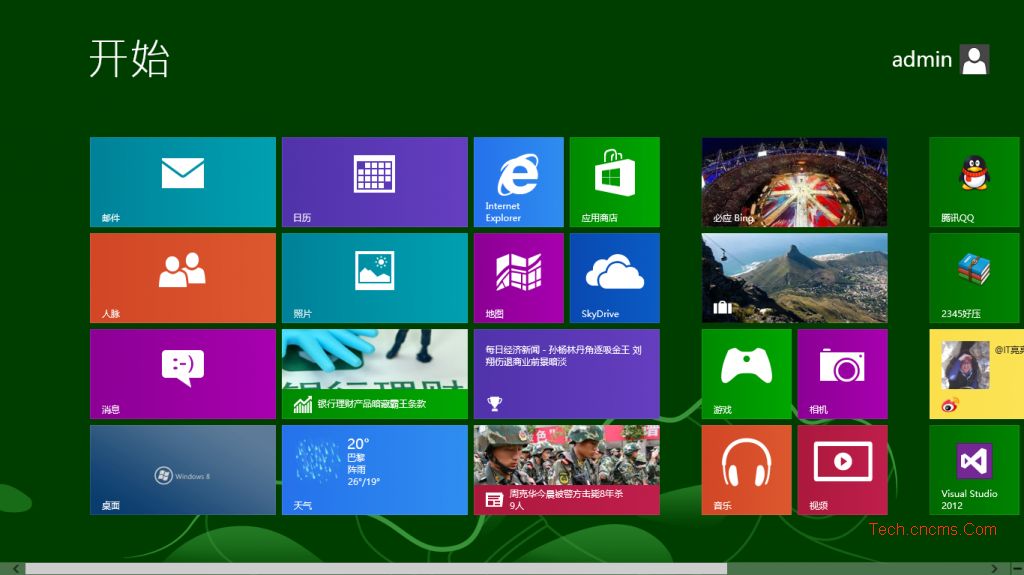
這圖片上傳之後有些變形了,不好調,罷了。
如何開發“板磚”風格應用呢?很簡單,安裝VS就行了,沒什麼,和以前我們開發其它如WinForm,WPF,ASP.NET等應用程序是一個樣的,你懂的,MS的玩具都是很好的統一性。
目前,VS for Windows8有RC版,即“人才”版,當然,高人洩露的有旗艦版(英文版),喜歡裝哪個,你自己挑,告訴你,畢竟是測試版,Bug是有的。
啟動VS,然後“新建”->“項目”,然後你就看到許多項目模板。Win8開發支持的語言較全面,有VB,C#,JavaScrip,C++等。選一個你喜歡的或者你習慣的就行了。

項目模板無非就兩類,看得見的和看不見的,看得見的就是不同的布局罷了,看不見的如類庫等。通常來說,選擇第一個就行了,即空白頁面。

輸入項目名稱,就創建一個“板磚”應用程序了。
項目建立後,我們不妨看一下項目中的內容,其實,你如果細心觀察,會發現和WP開發是很像的。
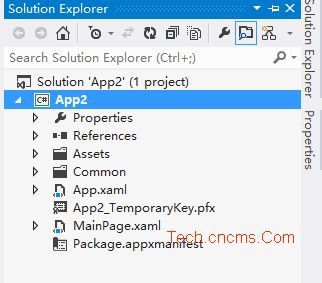
像吧?現在打開MainPage.xaml,然後我們會看到很熟悉的東東——XAML。
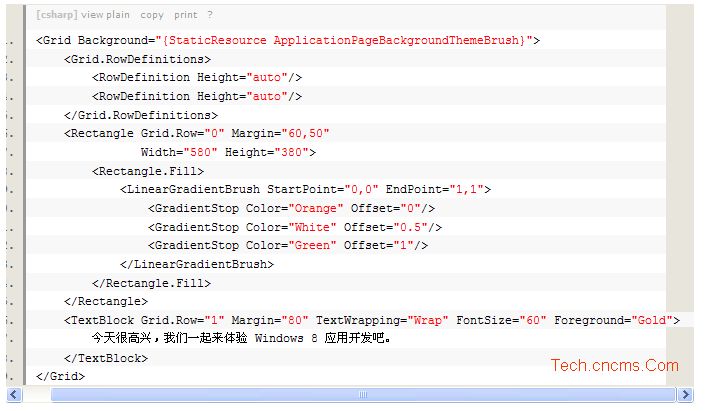
是夠熟悉的吧?
現在,我們來熱熱身,請保持已打開的MainPage.xaml文件,我們看到頁面中有一個Grid控件,現在,我們在Grid加上我們的代碼。
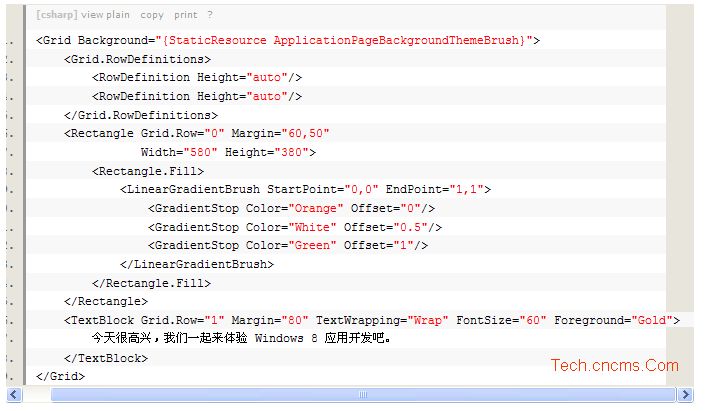
運行的時候,我們看到工具欄按鈕附近有這麼些下拉菜單。
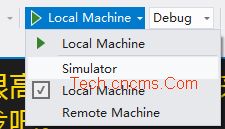
我們有三種方式來運行程序,
1、本地計算機;
2、模擬器;
3、遠程計算機。
模擬器與WP的手機模擬機不太一樣,Win8應用運行的模擬器是根據你當前機器所安裝的系統來模擬的,這也解釋了為什麼Win 8應用開發要在Windows 8 下進行了。
好,我們選擇本地計算機,然後運行一下程序看看。
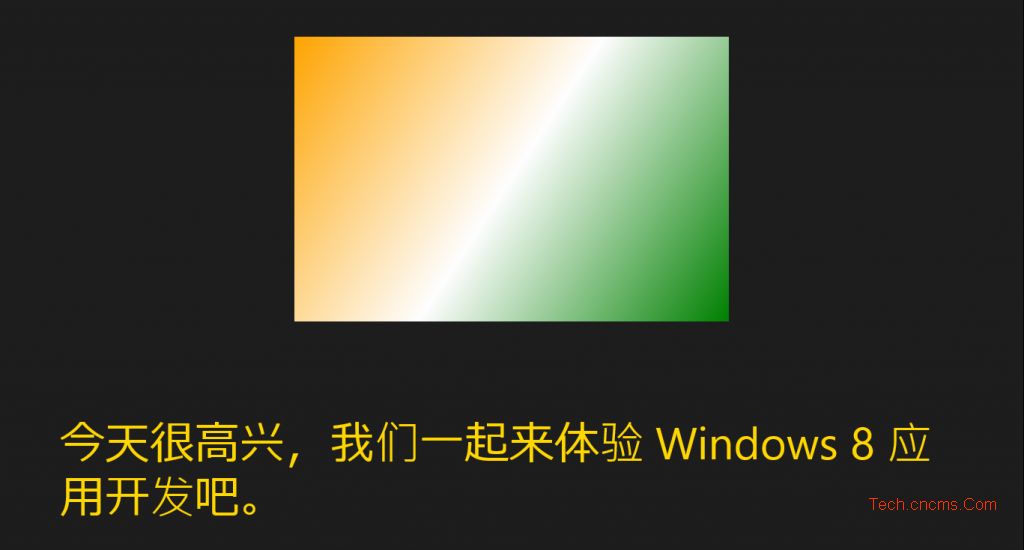
我們看到,“板磚”風格的應用程序是全屏式的,就像手機應用一樣。
接下來,再看看用模擬器來運行。
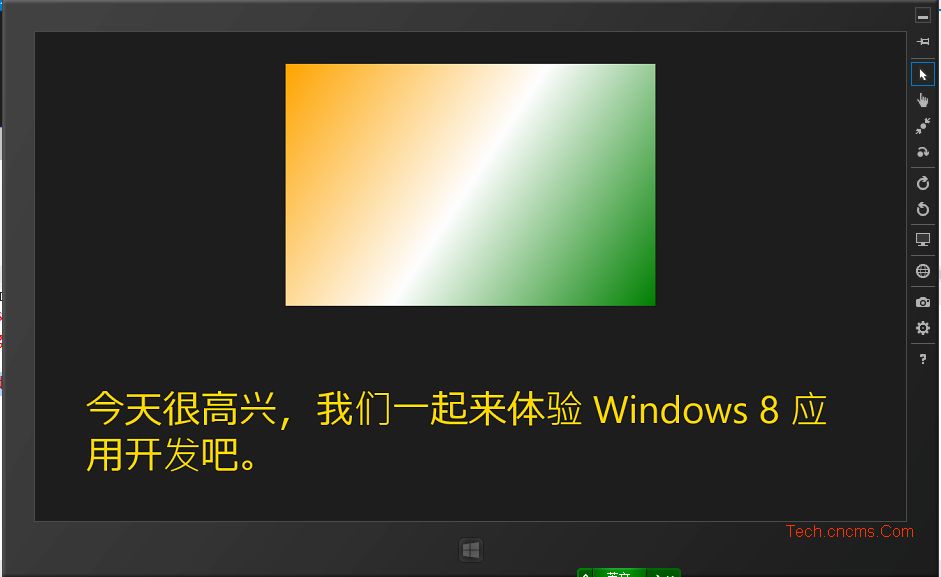
看,模擬器更像一台平板電腦。
明顯,這個模擬器就是用我當前的系統作為鏡像的。

我們看看右側的工具欄。

它可以切換鼠標操作,或者觸屏操作。這更易於測試平板電腦上的應用。而觸屏模式有分為單點和多點,也可以選擇縮放操作,這時候鼠標指針就成兩個點,通過滾動鼠標滑輪可以進行放大和縮小,就模擬了我們的手勢操作。